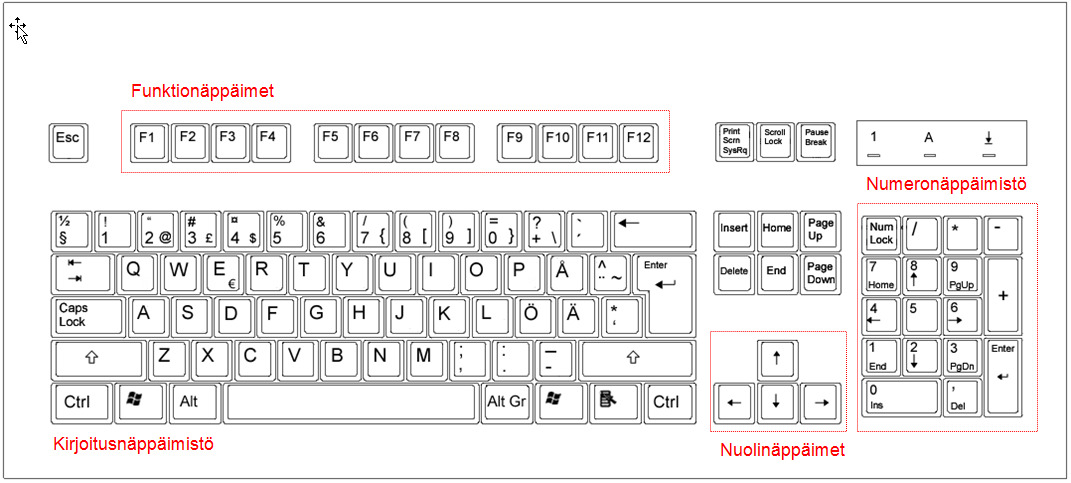Osio 1.
Tietokone tutuksi. Tietokoneen perusosat ja toiminnot. Minkälainen tietokone minulle sopisi?
Näppäimistökartta
Rivistä riviin
Aloitan katselmuksen näppiksen vasemmasta yläkulmasta. Etenen oikealle ja alas päädyn lopulta ”laskukoneeseen”.
ESC
Keskeyttäjä. Jos haluat sulkea, lopettaa kesken, poistua jostain ohjelmasta, näppää kokeeksi Esc, ellei ruudulla ole tarjolla muuta vaihtoehtoa.
F1…F12
Toiminto- eli funktionäppäimet. Käyttö ohjelmakohtaista. F1 antaa usein neuvoja.
PRINT SCREEN / SYSRQ
Tulosta näyttö. Tallentaa näyttösi sisällön leikepöydälle. SysRq -toiminto on itse ohjelmoitava.
SCROLL LOCK
Käytetään joissakin ohjelmissa.
PAUSE/BREAK
Pysäyttäjä, paussi, joissakin ohjelmissa. Lippu + Break näyttää Järjestelmän ominaisuudet.
MERKKIVALOT
Valon palaessa kyseinen toiminto on käytettävissä. Jos Num Lock -valo palaa, ”laskukoneen” numeronäppäimet ovat käytössä. Ellei valo pala, käytössä ovat alarivin vaihtoehdot eli Home, End, nuolet… Caps Lock -valon palaessa kirjainnäppäimet tuottavat ISOJA kirjaimia. Scroll Lock:illa on myös oma merkkivalonsa.
KIRJOITUSKONE
Suurin osa 59:stä on itsestään selviä. Muut sitäkin tärkeämpiä. Numeroriviltä saat alemmat merkit, kuten numerot 1...0. Ylemmät merkit saat käyttöösi Vaihto -näppäimen avulla. Yhdeksässä numerorivin näppäimessä olevat (+ kolme muuta) kolmannet merkit saat esille Alt Gr -näppäimen kanssa.
ASKELPALAUTIN
Siirtää kursoria tekstissä yhden askeleen taaksepäin poistaen alle jäävän merkin, jos sellainen on. Jatkaa toimintaansa, mikäli pidät sitä pohjassa. Varo, ettet tule poistaneeksi mitään tärkeää. Vahingon sattuessa paina Control pohjaan ja näppäile z niin monta kertaa kuin tarvitset. Älä kuitenkaan mene liiallisuuksiin, voi kaatua koko ohjelma. Pitämällä myös z:aa pohjassa saat melko varmasti aikaan pelkkää vahinkoa. Näppäimessä voi olla teksti Backspace tai sen lyhenne, yleisimmin kuitenkin vasemmalle suunnattu nuoli. Näppäin on yleensä muita pidempi.
SARKAIN
Taulukoissa ja tekstin muotoilussa siirtää kohdistinta, kursoria määräämäsi mitan eteenpäin. Älä muotoile tekstiä lukuisin välilyönnein saadaksesi esimerkiksi sivun oikeaan laitaan numerosarakkeen. Fontin ja sen pistekoon muutos voi saada tekstisi näyttämään siltä kuin hiiriperhe olisi kulkenut sen yli. Parasta asettaa sarkaimet sopiviin paikkoihin valmiiksi. Se on useissa ohjelmissa mahdollista. Sarkaimen tunnet kahdesta vastakkaisiin suuntiin osoittavasta nuolesta. Nuolten sijasta näppäimessä voi lukea Tab, tarkoittaa tabulaattoria.
ENTER
Käynnistää koneelle antamasi käskyn toteuttamisen. Varsinainen Sadanpäämies. Tunnet sen, paitsi suuresta koosta, vasemmalle suunnatusta, varrestaan mutkalle käännetystä nuolesta. Voi siinä lukeakin että Enter. Kaksoisolennossa on ehkä eri merkintä. Sen Toisen Enter:in löydät näppiksen oikeasta alakulmasta.
CAPS LOCK
Näppää kerran niin merkkivalo syttyy ja saat pienten sijasta ISOJA kirjaimia. Näppää uudelleen: valo sammuu ja taas tulee pelkkiä pieniä. Jos tarvitset kesken Caps Lock:in toiminnan jonkun pienen kirjaimen, paina Vaihto pohjaan, niin jo tulee pientä. Caps Lock:in tenho ei yllä numeroriville asti, ei vaikka valo kuinka loistaisi. Siellä tarvitaan Vaihto:a tai Alt Gr:ää, mikäli mielit muuta saada kuin pelkkiä perusrivin merkkejä. Caps Lock:in tunnistat näppäimeen kirjoitetusta nimestä.
VAIHTO
Pohjassa pidettynä tuottaa ISOJA kirjaimia ja nostaa esiin numerorivin näppäimien ylämerkit. Ero Caps Lock:iin on kahtalainen: Vaihto:a pitää ensinnäkin painaa jatkuvasti jotta sen vaikutus kestäisi ja toiseksi se toimii myös numerorivillä. Näppäimen tunnet ylöspäin suunnatusta leveästä nuolesta. Näppäimessä voi lukea Shift.
CONTROL ja ALT
Yhdessä jonkun näppäimen kanssa. Esimerkiksi Control + Alt + Delete tarkoittaa Controlin ja Altin pitämistä pohjassa, kun näppäilet Delete. Vastaavasti Control + Vaihto + Esc avaa Tehtävien hallinnan joka antaa XP:ssä mm. mahdollisuuden sulkea ohjelma joka ei vastaa. Control- ja Alt -näppäinten käytöstä on muita esimerkkejä tämän luvun lopussa. Näppäimissä lukee Ctrl ja Alt. Esimerkkien plussia ei näppäillä.
ALT GR
”Kolmannet merkit” ovat ALT GR:n alaa. Yhteistyökumppaneina on kahdeksan numerorivin näppäintä, < > -näppäin alimman kirjainrivin vasemmasta laidasta ja ¨-näppäin ylimmän kirjainrivin oikeasta laidasta. Näppäimessä lukee Alt Gr ja se löytyy välilyöntipalkin oikeasta päästä.
ALT GR +
2 @ ät, miuku, kissanhäntä – sähköpostiosoitteissa
3 £ punta
4 $ dollari
5 euro – ALT GR + e
7 { aaltosulku 1.
8 [ hakasulku 1.
9 ] hakasulku 2.
0 } aaltosulku 2.
+ \ kenoviiva – tiedosto-osoitteissa – tämä plussa näppäillään
¨ ~ aalto, Windowsin lyhennetyissä tiedostonimissä
< > | pystyviiva, tolppa – käskyerotin
VÄLILYÖNTI
Yhden tyhjän merkin verran oikealle. Ohjelmakohtaista muutakin käyttöä on. Space eli Välilyönti on pitkä nimeämätön palkki näppiksen alarivillä.
INSERT
Päällekirjoitustila tekstin korjauksessa. Näppäimessä lukee Insert.
DELETE
Poistaa tekstissä merkin vilkusta oikealle eli eteenpäin. Jatkaa toimintaansa pohjassa pidettynä. Runsaasti ohjelmakohtaista käyttöä. Voimallinen näppäin, käytä varoen. (Haverin sattuessa kokeile Control + z eli Peruuta. Jos vaikka auttaisi.) Näppäimessä lukee joko Delete tai Del.
HOME
Vilkku takaisin tekstirivin alkuun. Mahdollisesti yhdessä Control -näppäimen kanssa siirtää vilkun koko tekstin ensi riville. Näppäimessä lukee Home.
END
Vilkku tekstirivin loppuun. Yhdessä Control-näppäimen kanssa siirtää vilkun koko tekstin viimeiselle riville. Näppäimessä lukee End.
PAGE UP ja PAGE DOWN
Vilkku näytöllisen verran tekstissä ylöspäin (Up) tai alaspäin (Down). Myös vaihtoehtojen selailussa käyttöä. Niissä lukee joko koko nimi tai PgUp ja PgDwn.
NUOLET
Vilkku nuolen osoittamaan suuntaan. Yhdessä Control -näppäimen kanssa tehostettu vaikutus: sana kerrallaan, kappaleen alkuun tai loppuun. Näppäimet erotat suuntanuolesta.
NUM LOCK
Valon palaessa toimivat numeronäppäimet, muuten ”Laskukoneen” Suuntanuolet ja muut merkit. Jakomerkki tulostaa näytölle /:n eli kauttaviivan ja kertomerkki :n. Laskutoimitusten merkkeihin tai alakulman Enter-näppäimeen Num Lock -valo ei vaikuta. ”Laskukone” ei laske mitään!
WINDOWS
Avaa / sulkee Käynnistä-valikon. Muuten toimii yhdessä jonkun näppäimen kanssa eli toimintonäppäimenä. Löydät kaksi Windows-näppäintä ”kirjoituskoneen” alariviltä toisena vasemmalta ja kolmantena oikealta. Tunnet ne Windows-viiristä.
SOVELLUS
Avaa aktiivisen ikkunan paikallisvalikon. Löytyy oikeanpuoleisen Lippu-näppäimen oikealta puolelta.
Näppärästi näppäimillä
Näppäinkomentoja on eri ohjelmiin runsaasti. Kokeile alla olevan listan tarjouksia ja valitse itsellesi sopivimmat. Ajan mittaan muovaat itsellesi sopivan yhdistelmän hiirtä ja näppistä. Lista on tarkoituksellisen pitkä. Ei näitä kannata päähän päntätä, kunhan kokeilet jonkin aikaa listalta katsoen. Tarpeellinen jää kyllä mieleen, kuten aina.
ALT Aktivoi valikkorivin
ALT + valikon nimessä alleviivattu kirjain Suorittaa komennon
ALT + ENTER Ominaisuudet
ALT + ESC Aktivoi ikkunat vuorotellen
ALT + F4 Sulkee aktiivisen ikkunan
ALT + PRINT SCREEN Kopioi vastaavasti aktiivisen ikkunan
ALT + SARKAIN Ikkunasta seuraavaan
ALT + VAIHTO + SARKAIN Ikkunasta edelliseen
ALT + VÄLILYÖNTI Järjestelmävalikko
ASKELPALAUTIN Askel ylös kansiorakenteessa
CONTROL Kopioi ykkösellä vedettäessä
CONTROL + + ("laskukoneen" plussa) Sovittaa sarakevälit teksteille sopiviksi, jos osa tekstistä peittyy seuraavan sarakkeen alle
CONTROL + a Valitsee kaikki
CONTROL + c Kopioi
CONTROL + ESC Käynnistä-valikko
CONTROL (koneen käynnistys) Näyttää käynnistysvaihtoehdot
CONTROL + p Tulostaa
CONTROL + s Tallentaa
CONTROL + v Liittää
CONTROL + x Leikkaa
CONTROL + z Peruuttaa edellisen komennon
DELETE Poistaa roskikseen
ESC Sulkee valikot ja valintaikkunat
F1 Paikallisohje
F2 Uusi nimi aktiiviselle kansiolle / tiedostolle
F3 Etsi (Käynnistä | Etsi)
F10 Aktivoi valikkorivin
WIN Avaa ja sulkee Käynnistä-valikon
WIN + BREAK Oma tietokone | Ominaisuudet
WIN + e Avaa resurssienhallinnan
WIN + f Etsii tiedostot
WIN + m Avatut ikkunat kuvakkeiksi
WIN + VAIHTO + m Peruuttaa edellisen
WIN + r Käynnistä | Suorita
WIN + SARKAIN Tehtäväpalkilla kuvakkeesta toiseen
PRINT SCREEN Kopioi koko ruudun näkymän leikepöydälle
SARKAIN Valintaikkunassa: seuraava vaihtoehto
SOVELLUS Avaa aktiivisen ikkunan paikallisvalikon
VAIHTO Siirtää ykkösellä vedettäessä
VAIHTO + DELETE Poistaa ohi roskiksen
VAIHTO + F10 Paikallisvalikko
Aloitan katselmuksen näppiksen vasemmasta yläkulmasta. Etenen oikealle ja alas päädyn lopulta ”laskukoneeseen”.
ESC
Keskeyttäjä. Jos haluat sulkea, lopettaa kesken, poistua jostain ohjelmasta, näppää kokeeksi Esc, ellei ruudulla ole tarjolla muuta vaihtoehtoa.
F1…F12
Toiminto- eli funktionäppäimet. Käyttö ohjelmakohtaista. F1 antaa usein neuvoja.
PRINT SCREEN / SYSRQ
Tulosta näyttö. Tallentaa näyttösi sisällön leikepöydälle. SysRq -toiminto on itse ohjelmoitava.
SCROLL LOCK
Käytetään joissakin ohjelmissa.
PAUSE/BREAK
Pysäyttäjä, paussi, joissakin ohjelmissa. Lippu + Break näyttää Järjestelmän ominaisuudet.
MERKKIVALOT
Valon palaessa kyseinen toiminto on käytettävissä. Jos Num Lock -valo palaa, ”laskukoneen” numeronäppäimet ovat käytössä. Ellei valo pala, käytössä ovat alarivin vaihtoehdot eli Home, End, nuolet… Caps Lock -valon palaessa kirjainnäppäimet tuottavat ISOJA kirjaimia. Scroll Lock:illa on myös oma merkkivalonsa.
KIRJOITUSKONE
Suurin osa 59:stä on itsestään selviä. Muut sitäkin tärkeämpiä. Numeroriviltä saat alemmat merkit, kuten numerot 1...0. Ylemmät merkit saat käyttöösi Vaihto -näppäimen avulla. Yhdeksässä numerorivin näppäimessä olevat (+ kolme muuta) kolmannet merkit saat esille Alt Gr -näppäimen kanssa.
ASKELPALAUTIN
Siirtää kursoria tekstissä yhden askeleen taaksepäin poistaen alle jäävän merkin, jos sellainen on. Jatkaa toimintaansa, mikäli pidät sitä pohjassa. Varo, ettet tule poistaneeksi mitään tärkeää. Vahingon sattuessa paina Control pohjaan ja näppäile z niin monta kertaa kuin tarvitset. Älä kuitenkaan mene liiallisuuksiin, voi kaatua koko ohjelma. Pitämällä myös z:aa pohjassa saat melko varmasti aikaan pelkkää vahinkoa. Näppäimessä voi olla teksti Backspace tai sen lyhenne, yleisimmin kuitenkin vasemmalle suunnattu nuoli. Näppäin on yleensä muita pidempi.
SARKAIN
Taulukoissa ja tekstin muotoilussa siirtää kohdistinta, kursoria määräämäsi mitan eteenpäin. Älä muotoile tekstiä lukuisin välilyönnein saadaksesi esimerkiksi sivun oikeaan laitaan numerosarakkeen. Fontin ja sen pistekoon muutos voi saada tekstisi näyttämään siltä kuin hiiriperhe olisi kulkenut sen yli. Parasta asettaa sarkaimet sopiviin paikkoihin valmiiksi. Se on useissa ohjelmissa mahdollista. Sarkaimen tunnet kahdesta vastakkaisiin suuntiin osoittavasta nuolesta. Nuolten sijasta näppäimessä voi lukea Tab, tarkoittaa tabulaattoria.
ENTER
Käynnistää koneelle antamasi käskyn toteuttamisen. Varsinainen Sadanpäämies. Tunnet sen, paitsi suuresta koosta, vasemmalle suunnatusta, varrestaan mutkalle käännetystä nuolesta. Voi siinä lukeakin että Enter. Kaksoisolennossa on ehkä eri merkintä. Sen Toisen Enter:in löydät näppiksen oikeasta alakulmasta.
CAPS LOCK
Näppää kerran niin merkkivalo syttyy ja saat pienten sijasta ISOJA kirjaimia. Näppää uudelleen: valo sammuu ja taas tulee pelkkiä pieniä. Jos tarvitset kesken Caps Lock:in toiminnan jonkun pienen kirjaimen, paina Vaihto pohjaan, niin jo tulee pientä. Caps Lock:in tenho ei yllä numeroriville asti, ei vaikka valo kuinka loistaisi. Siellä tarvitaan Vaihto:a tai Alt Gr:ää, mikäli mielit muuta saada kuin pelkkiä perusrivin merkkejä. Caps Lock:in tunnistat näppäimeen kirjoitetusta nimestä.
VAIHTO
Pohjassa pidettynä tuottaa ISOJA kirjaimia ja nostaa esiin numerorivin näppäimien ylämerkit. Ero Caps Lock:iin on kahtalainen: Vaihto:a pitää ensinnäkin painaa jatkuvasti jotta sen vaikutus kestäisi ja toiseksi se toimii myös numerorivillä. Näppäimen tunnet ylöspäin suunnatusta leveästä nuolesta. Näppäimessä voi lukea Shift.
CONTROL ja ALT
Yhdessä jonkun näppäimen kanssa. Esimerkiksi Control + Alt + Delete tarkoittaa Controlin ja Altin pitämistä pohjassa, kun näppäilet Delete. Vastaavasti Control + Vaihto + Esc avaa Tehtävien hallinnan joka antaa XP:ssä mm. mahdollisuuden sulkea ohjelma joka ei vastaa. Control- ja Alt -näppäinten käytöstä on muita esimerkkejä tämän luvun lopussa. Näppäimissä lukee Ctrl ja Alt. Esimerkkien plussia ei näppäillä.
ALT GR
”Kolmannet merkit” ovat ALT GR:n alaa. Yhteistyökumppaneina on kahdeksan numerorivin näppäintä, < > -näppäin alimman kirjainrivin vasemmasta laidasta ja ¨-näppäin ylimmän kirjainrivin oikeasta laidasta. Näppäimessä lukee Alt Gr ja se löytyy välilyöntipalkin oikeasta päästä.
ALT GR +
2 @ ät, miuku, kissanhäntä – sähköpostiosoitteissa
3 £ punta
4 $ dollari
5 euro – ALT GR + e
7 { aaltosulku 1.
8 [ hakasulku 1.
9 ] hakasulku 2.
0 } aaltosulku 2.
+ \ kenoviiva – tiedosto-osoitteissa – tämä plussa näppäillään
¨ ~ aalto, Windowsin lyhennetyissä tiedostonimissä
< > | pystyviiva, tolppa – käskyerotin
VÄLILYÖNTI
Yhden tyhjän merkin verran oikealle. Ohjelmakohtaista muutakin käyttöä on. Space eli Välilyönti on pitkä nimeämätön palkki näppiksen alarivillä.
INSERT
Päällekirjoitustila tekstin korjauksessa. Näppäimessä lukee Insert.
DELETE
Poistaa tekstissä merkin vilkusta oikealle eli eteenpäin. Jatkaa toimintaansa pohjassa pidettynä. Runsaasti ohjelmakohtaista käyttöä. Voimallinen näppäin, käytä varoen. (Haverin sattuessa kokeile Control + z eli Peruuta. Jos vaikka auttaisi.) Näppäimessä lukee joko Delete tai Del.
HOME
Vilkku takaisin tekstirivin alkuun. Mahdollisesti yhdessä Control -näppäimen kanssa siirtää vilkun koko tekstin ensi riville. Näppäimessä lukee Home.
END
Vilkku tekstirivin loppuun. Yhdessä Control-näppäimen kanssa siirtää vilkun koko tekstin viimeiselle riville. Näppäimessä lukee End.
PAGE UP ja PAGE DOWN
Vilkku näytöllisen verran tekstissä ylöspäin (Up) tai alaspäin (Down). Myös vaihtoehtojen selailussa käyttöä. Niissä lukee joko koko nimi tai PgUp ja PgDwn.
NUOLET
Vilkku nuolen osoittamaan suuntaan. Yhdessä Control -näppäimen kanssa tehostettu vaikutus: sana kerrallaan, kappaleen alkuun tai loppuun. Näppäimet erotat suuntanuolesta.
NUM LOCK
Valon palaessa toimivat numeronäppäimet, muuten ”Laskukoneen” Suuntanuolet ja muut merkit. Jakomerkki tulostaa näytölle /:n eli kauttaviivan ja kertomerkki :n. Laskutoimitusten merkkeihin tai alakulman Enter-näppäimeen Num Lock -valo ei vaikuta. ”Laskukone” ei laske mitään!
WINDOWS
Avaa / sulkee Käynnistä-valikon. Muuten toimii yhdessä jonkun näppäimen kanssa eli toimintonäppäimenä. Löydät kaksi Windows-näppäintä ”kirjoituskoneen” alariviltä toisena vasemmalta ja kolmantena oikealta. Tunnet ne Windows-viiristä.
SOVELLUS
Avaa aktiivisen ikkunan paikallisvalikon. Löytyy oikeanpuoleisen Lippu-näppäimen oikealta puolelta.
Näppärästi näppäimillä
Näppäinkomentoja on eri ohjelmiin runsaasti. Kokeile alla olevan listan tarjouksia ja valitse itsellesi sopivimmat. Ajan mittaan muovaat itsellesi sopivan yhdistelmän hiirtä ja näppistä. Lista on tarkoituksellisen pitkä. Ei näitä kannata päähän päntätä, kunhan kokeilet jonkin aikaa listalta katsoen. Tarpeellinen jää kyllä mieleen, kuten aina.
ALT Aktivoi valikkorivin
ALT + valikon nimessä alleviivattu kirjain Suorittaa komennon
ALT + ENTER Ominaisuudet
ALT + ESC Aktivoi ikkunat vuorotellen
ALT + F4 Sulkee aktiivisen ikkunan
ALT + PRINT SCREEN Kopioi vastaavasti aktiivisen ikkunan
ALT + SARKAIN Ikkunasta seuraavaan
ALT + VAIHTO + SARKAIN Ikkunasta edelliseen
ALT + VÄLILYÖNTI Järjestelmävalikko
ASKELPALAUTIN Askel ylös kansiorakenteessa
CONTROL Kopioi ykkösellä vedettäessä
CONTROL + + ("laskukoneen" plussa) Sovittaa sarakevälit teksteille sopiviksi, jos osa tekstistä peittyy seuraavan sarakkeen alle
CONTROL + a Valitsee kaikki
CONTROL + c Kopioi
CONTROL + ESC Käynnistä-valikko
CONTROL (koneen käynnistys) Näyttää käynnistysvaihtoehdot
CONTROL + p Tulostaa
CONTROL + s Tallentaa
CONTROL + v Liittää
CONTROL + x Leikkaa
CONTROL + z Peruuttaa edellisen komennon
DELETE Poistaa roskikseen
ESC Sulkee valikot ja valintaikkunat
F1 Paikallisohje
F2 Uusi nimi aktiiviselle kansiolle / tiedostolle
F3 Etsi (Käynnistä | Etsi)
F10 Aktivoi valikkorivin
WIN Avaa ja sulkee Käynnistä-valikon
WIN + BREAK Oma tietokone | Ominaisuudet
WIN + e Avaa resurssienhallinnan
WIN + f Etsii tiedostot
WIN + m Avatut ikkunat kuvakkeiksi
WIN + VAIHTO + m Peruuttaa edellisen
WIN + r Käynnistä | Suorita
WIN + SARKAIN Tehtäväpalkilla kuvakkeesta toiseen
PRINT SCREEN Kopioi koko ruudun näkymän leikepöydälle
SARKAIN Valintaikkunassa: seuraava vaihtoehto
SOVELLUS Avaa aktiivisen ikkunan paikallisvalikon
VAIHTO Siirtää ykkösellä vedettäessä
VAIHTO + DELETE Poistaa ohi roskiksen
VAIHTO + F10 Paikallisvalikko
0 kommenttia
Tietokoneen käytön perusteet
Tutustutaan yhdessä tietokoneeseen. Opettaja kertoo ja näyttää seuraavat tietokoneen käyttöön liittyvät perusperiaatteet:
- Miten tietokone avaataan ja suljetaan
- Miten hiirtä käytetään
- Mitä kirjoitetaan kohtaan käyttäjätunnus ja salasana
- Millainen on tietokoneen työpöytä ja mitä siltä löytyy
Perusasioista liikkeelle
Opettaja kertoo ja näyttää aluksi seuraavat perusohjelmien käyttöön liittyvät perusasiat:
- Miten tietokoneella avataan tekstinkäsittelyohjelma
- Miten tekstinkäsittelyohjelmalla kirjoitetaan tekstiä
- Mihin tekstidokumentti tallennetaan ja mistä dokumentti löytyy jatkossa
Vinkkejä ja linkkejä.
Johdatus näppäimistön käyttöön
Hiiren kakkospainikkeen taikatemput
Hiiren kakkosnappi mainitaan usein tietokoneeseen liittyvissä ohjeissa. Mutta mitä kaikkea sillä voi tehdä? Tässä muutama temppu, joilla voit helpottaa elämääsi tietokoneen kanssa.
Promillet, potenssit ja celsiukset hukassa? Näin kirjoitat erikoismerkkejä
Missä on ajatusviiva? Miten kirjoitan potenssimerkinnän tai tuplaässän? Harvinaisemmat merkit eivät näy näppäimistöllä, mutta niiden aikaansaamiseksi on monta konstia.
Piirtämisen perusteet Paint ohjelmalla
Harjoituksia
Testi 1: https://yle.fi/aihe/artikkeli/2016/11/29/digitreenit-testaa-digitaitosi-ja-hanki-uusia
Testi 2: https://yle.fi/aihe/artikkeli/2017/10/11/hyva-salasana-vahemman-roskapostia-testaa-kuinka-parjaat-digimaailmassa
Harjoitus 1: Harjoitellaan näppäimistön käyttöä. Käynnistetään tekstinkäsittelyohjelma. Kirjoitetaan tekstiä ja tallennetaan kansioon tai pilveen.
Harjoitus 2: Harjoitellaan hiiren käyttöä. Käynnistetään piirto-ohjelma. Luodaan jotain grafiikkaa ja tallennetaan kansioon tai pilveen.
Harjoitus 3: Etsitään netistä jokin kuva ja tallennetaan se kansioon / pilveen.
Testi 2: https://yle.fi/aihe/artikkeli/2017/10/11/hyva-salasana-vahemman-roskapostia-testaa-kuinka-parjaat-digimaailmassa
Harjoitus 1: Harjoitellaan näppäimistön käyttöä. Käynnistetään tekstinkäsittelyohjelma. Kirjoitetaan tekstiä ja tallennetaan kansioon tai pilveen.
Harjoitus 2: Harjoitellaan hiiren käyttöä. Käynnistetään piirto-ohjelma. Luodaan jotain grafiikkaa ja tallennetaan kansioon tai pilveen.
Harjoitus 3: Etsitään netistä jokin kuva ja tallennetaan se kansioon / pilveen.
Harjoituksia 2
- Kirjaudu Google tilille
- Mene Google tilin etusivulle
- Tarkaista Google tililtä henkilötietosi. Muuta henkilötietoja jos tarpeellista.
- Tarkista Google tilisi tietoturva asetukset. Milloin olet viimeksi kirjautunut google tilillesi.
- Mene Google sähköpostitilille (gmail)
- Lähetä sähköpostiviesti joka pitää sisällään jokin kuvan osoitteeseen: digittaaoulu@gmail.com
- Kuka oli amerikan kolmas presidentti?
- Miten sanotaan portugalin kielellä huomenna paistaa aurinko?
- Piirrä paint ohjelmalla lumiukko